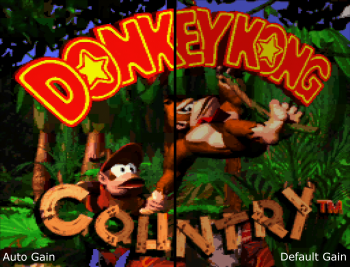Translations:AV:RetroTINK-4K/17/ja
Jump to navigation
Jump to search
RetroTINK-4Kはパワフルでありながら使いやすく、素早くセットアップできるように設計されている。RetroTINK-4Kを使い始めるための手順は以下の通り:
- SDカード - RetroTINK-4Kにはファームウェアとプロファイルを含むSDカードが同梱されており、RT4Kの動作にはこのSDカードが必要なので挿入されていることを確認する。SDカードを紛失した場合、またはSDカードに問題がある場合はFAT32でフォーマットされたSDカードまたはアダプター付きmicroSDカードで代用できる。以降のリンク先のツールでフォーマットされた1TBまでのカードがテストされている this tool.
- USB-C電源 - 少なくとも5V/2Aを供給するUSB-CケーブルをRT4KのUSB-C電源入力に接続する。
- 映像出力 - RetroTINK-4Kの出力端子からHDMI®ケーブル(2.0以上/18Gbps+)をディスプレイに接続する。
- 映像入力 - RetroTINK-4Kの 入力のいずれかに(ゲーム機、PCなどの)デバイスの出力を接続する。 サポートされている接続の詳細は 入力 セクション参照。
- 映像出力確認 - RetroTINK-4Kはデフォルトだと4K60で出力する。もし映像が表示されない場合はディスプレイが4K60に対応していることを確認するか、ディスプレイの解像度 (1080p, 1440p または 480p)に合ったリモコンのボタンを押して対応する。詳しくは リモコン と 出力 セクションを参照。
- 入力ソースの選択 - リモコン上部にある "Input" ボタンを押し、ゲーム用機器を接続しているポートと信号を選択する。
- 楽しむ - ソース映像が見えたらRetroTINK-4Kの高画質、低遅延スケーリングを楽しむ準備が完了している。ゲームをプレイする時間だ!
基本的なアナログ調整
With your game up and running, you may want to consider two more steps if you're using an analog video source (note that HDMI® video sources do not require calibration):
| Auto Calibrate the Gain - The RetroTINK-4K has a function to automatically calibrate the gain, which works well so long as there's a patch of pure white somewhere on the screen. Gain should be applied on a per-console basis. |